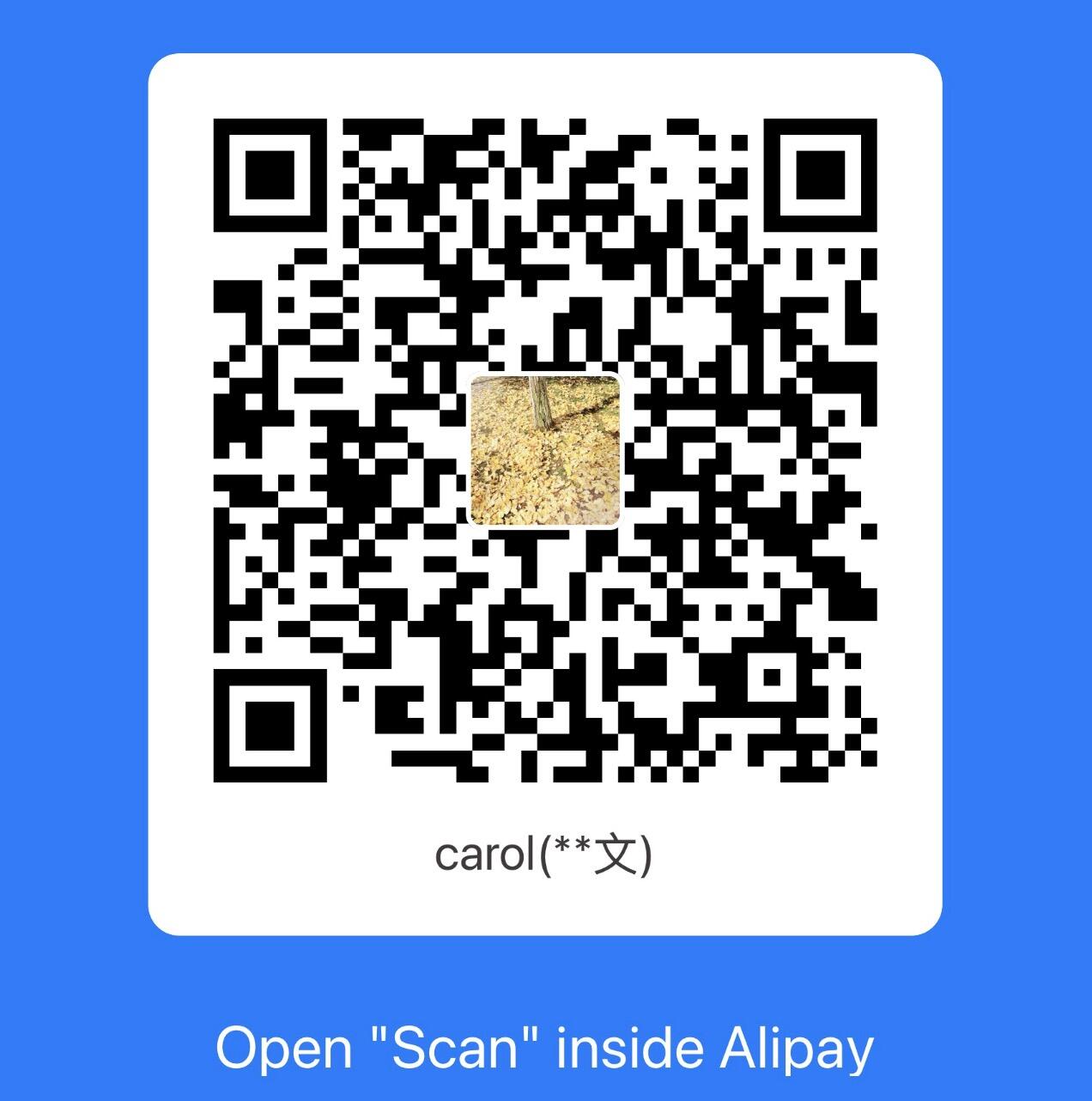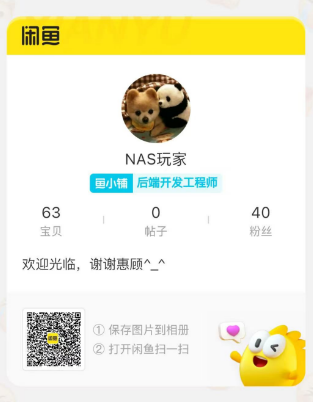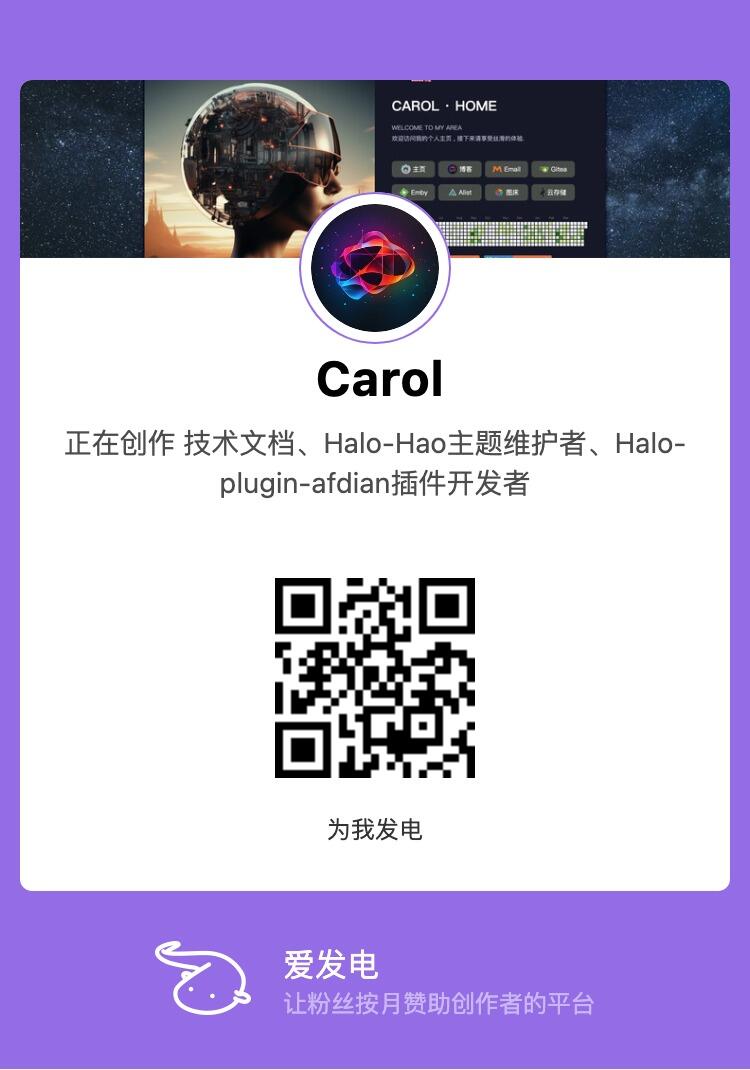lsky-pro兰空图床自动转化WEBP图片
AI-摘要
新 · 都在 GPT
AI初始化中...
介绍自己
生成本文简介
推荐相关文章
前往主页
前往tianli博客
lsky-pro兰空图床自动转化WEBP图片
因为站点采用原始图片可能导致图片过大严重拖累了站点的加载速度,所以想要采用webp的方式使用图片
本文默认你已经安装好了lsky-pro兰空图床,因此将主要讲解如何设置图床以进行图片自动转换。如果需要了解如何安装和部署图床,请参考 【群晖】lsky-pro 兰空图床从部署到访问
设置
- 使用
超级管理员帐号登录图床后台 - 点击
系统-角色组-创建角色组
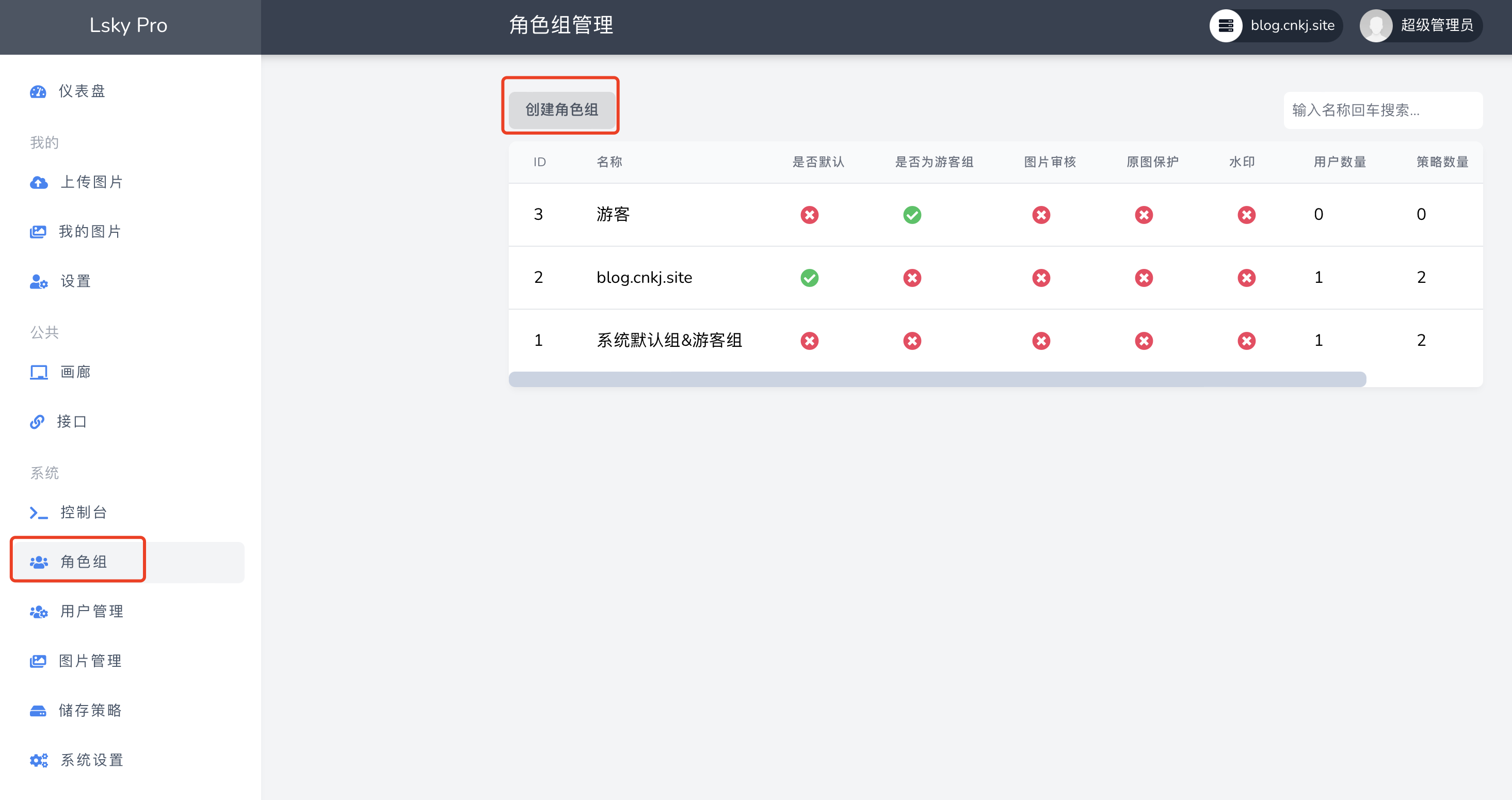
- 设置角色组相关参数,重点是
图片保存质量和图片转换格式。转换格式选择WEBP- 参数说明
- 组名称:自定义的名字,随便写
- 文件命名规则:为了避免重名和每次手动改名字,我采用的
uniqid自动生成方式 - 图片保存质量:值越大与原图越接近但是大小也越大
- 图片转换格式:我们选择自动转换成
WEBP格式
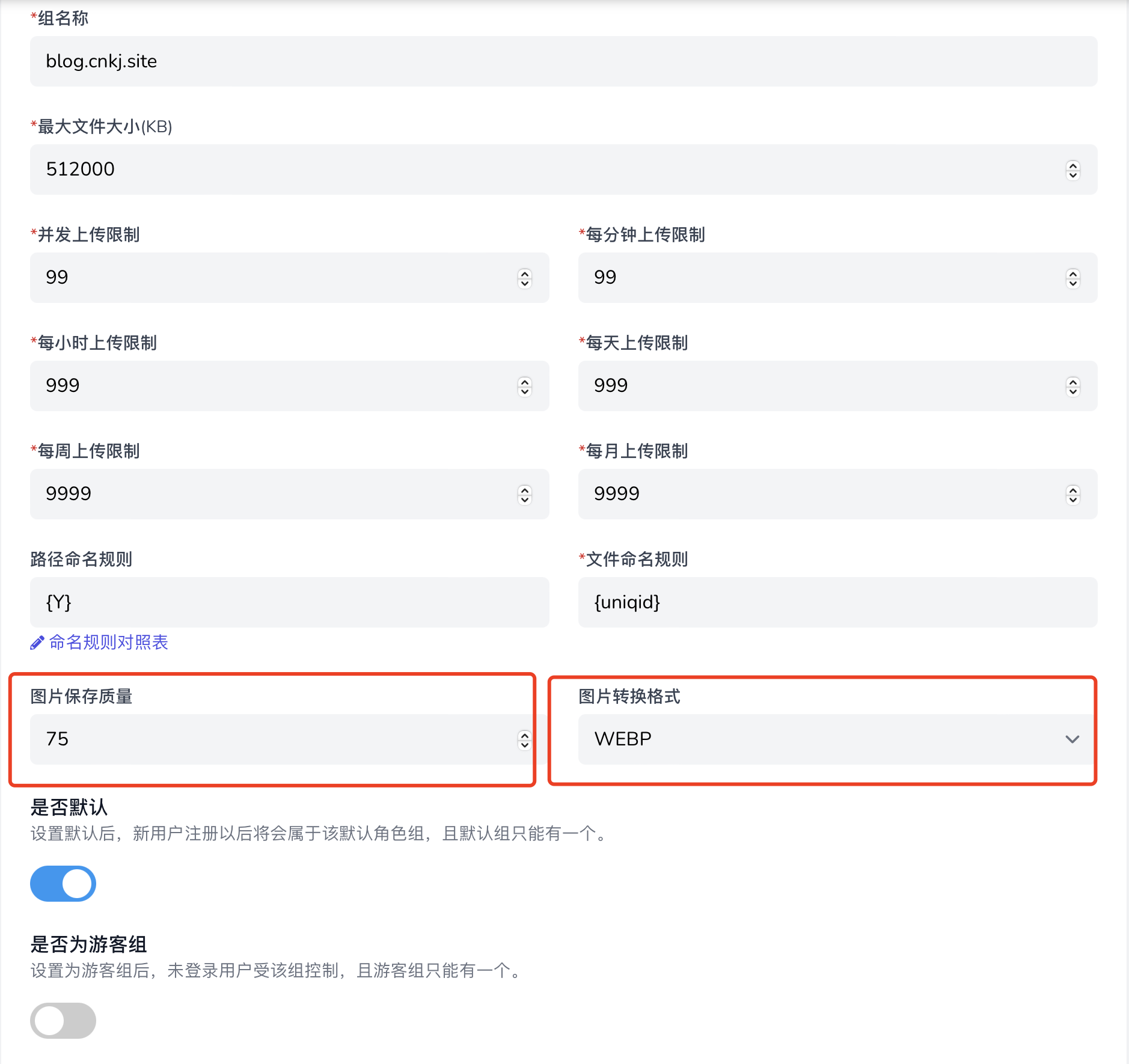
- 参数说明
- 其他选项列根据自身情况进行配置,完成配置后点击最下面的保存
- 为了区分站点图片和别的图片,我们可以修改存储策略让站点图片单独存放一个文件夹

- 创建存储策略
- 参数说明
- 选择角色组:选择哪个角色组可以使用当前存储策略,支持多选
- 存储策略:可以选择多种方式,例如webdav等,这里我使用的本地存储
- 访问网址:图片的在线地址,例如 http://img.cnkj.site/blog
- URL Queries:URL参数,可以为空,也可以自定义用于区分多种状态
- 存储路径:图片上传的实际存储路径,如果是本地存储,则需要手动去该地址下创建文件夹并赋予读些权限
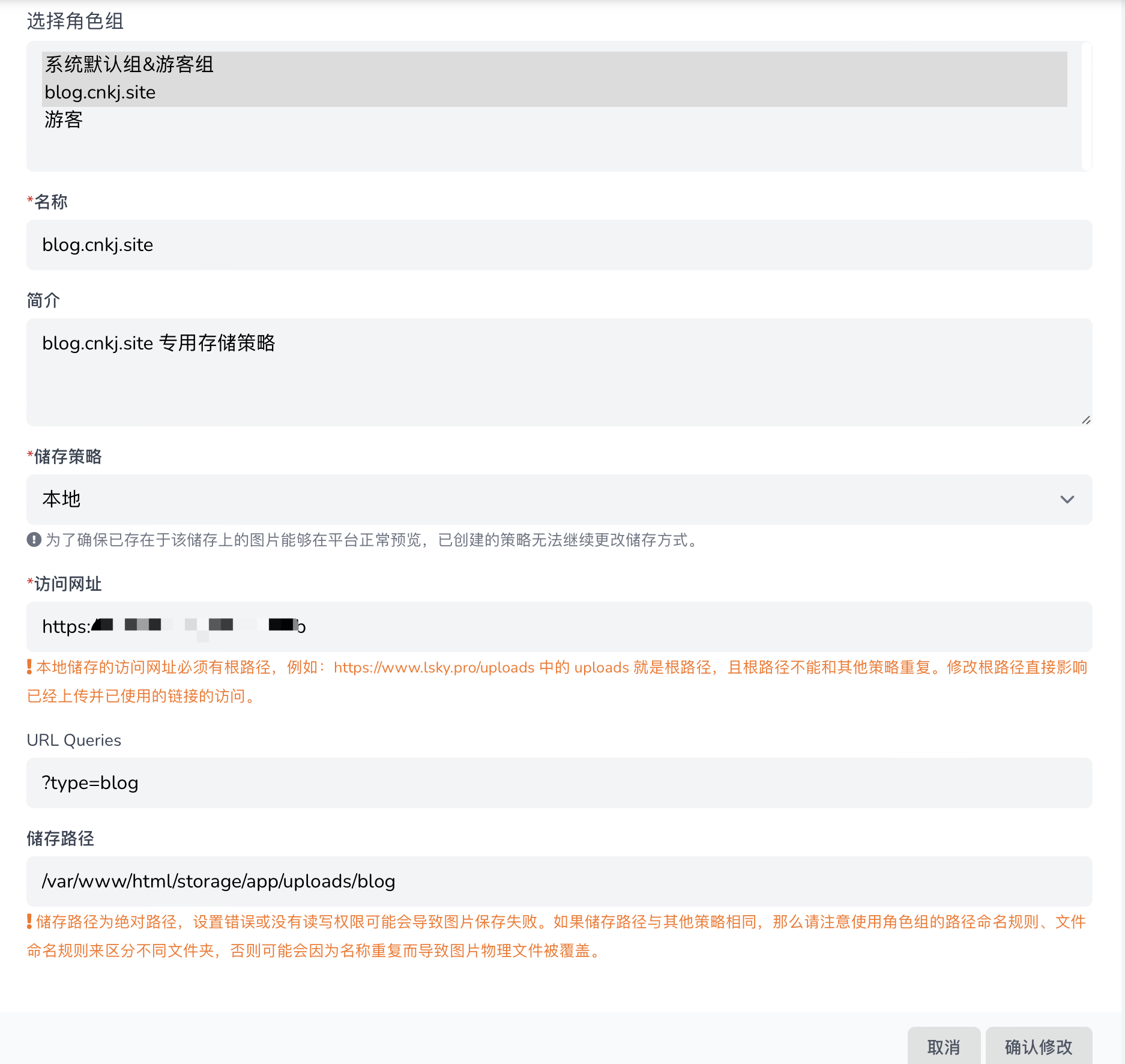
- 参数说明
- 退出当前登录后手动去注册一个独立的图床帐号(也可以使用当前帐号,但是会在每次登录后需要手动切换存储策略和内容,不太方便,所以我选择新建一个专用帐号)
- 登录
超级管理员帐号,在系统-用户管理中可以看到刚才注册的帐号,点击编辑

- 选择我们刚才创建的站点专用的角色组
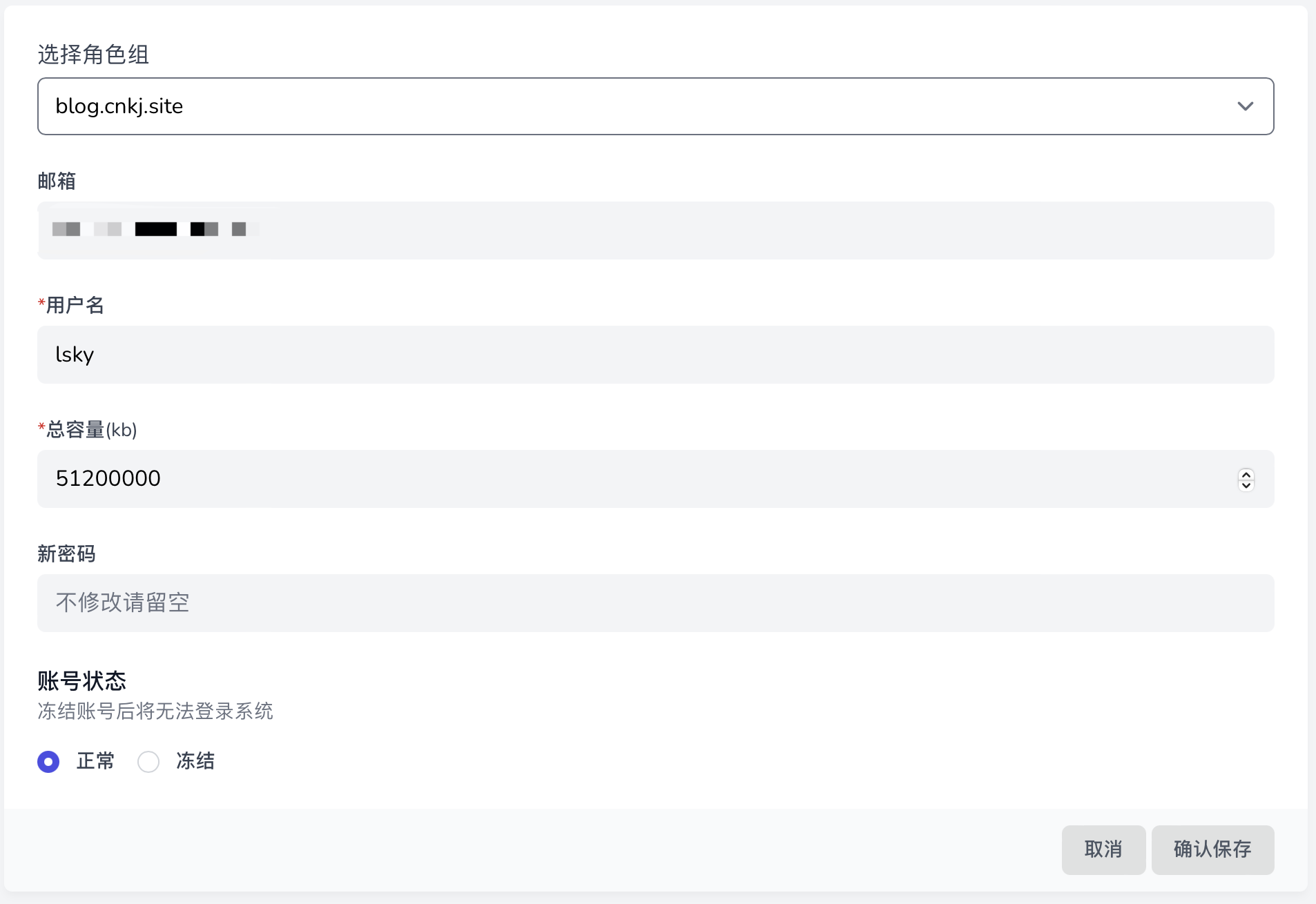
使用
在前面我们已经创建并设置好了专用的站点图床帐号,这里将讲解如何配置和使用图床上传自动转换
- 登录刚才创建的专用站点图床帐号(如果使用管理员帐号则登录管理员帐号)
- 在
我的-设置中选择默认存储策略。避免每次登录后都要手动选择一次存储策略同时也避免把站点图片存放到别的路径中

- 上传完成图片后复制返回的URL地址即可使用
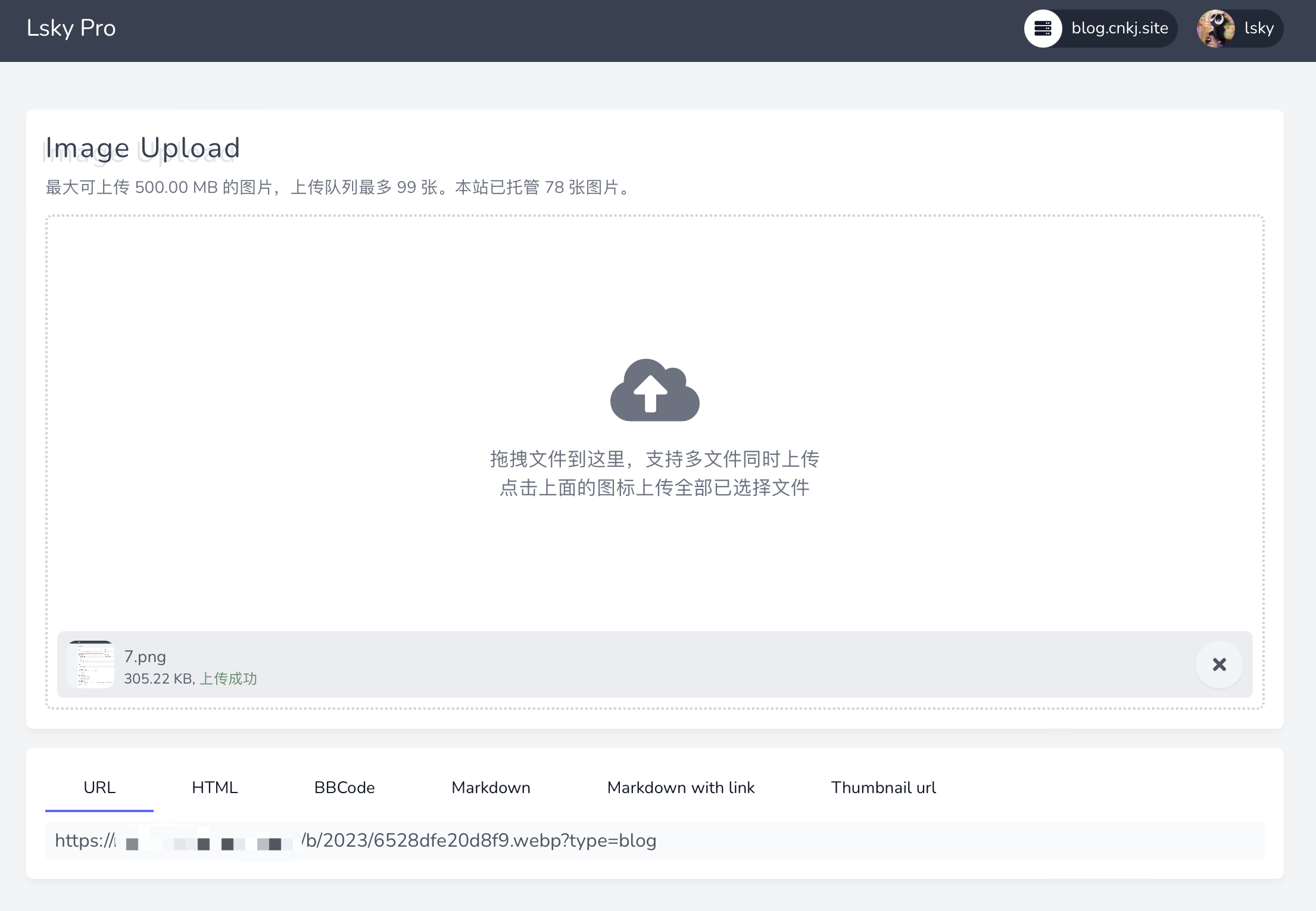
- 感谢你赐予我前进的力量
赞赏者名单
因为你们的支持让我意识到写文章的价值🙏
本文是原创文章,采用 CC BY-NC-ND 4.0 协议,完整转载请注明来自 Carol 小屋
评论
匿名评论
隐私政策
你无需删除空行,直接评论以获取最佳展示效果